Jak skonfigurować ustawienia podatku WooCommerce?
Opublikowany: 2016-10-10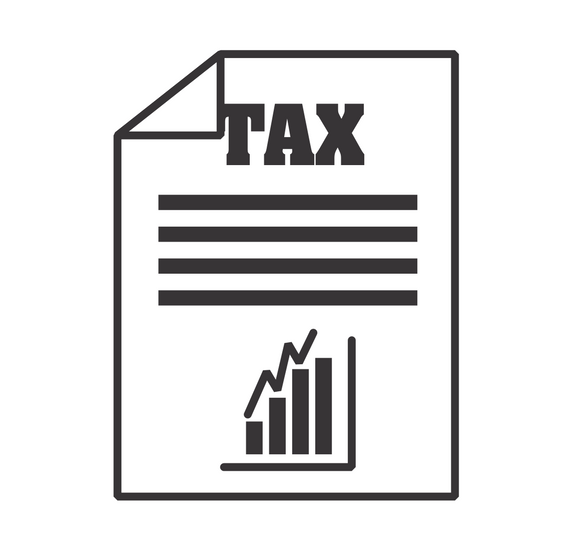
Ostatnia aktualizacja - 8 lipca 2021
Jednym z podstawowych kroków, jakie podejmujesz podczas zakładania sklepu internetowego, jest rozliczanie podatków. Jeśli obliczanie dokładnych obliczeń podatkowych zgodnych z wymogami prawnymi w Twoim kraju lub okolicy staje się nieco skomplikowane, nie wahaj się uzyskać profesjonalnej pomocy. WooCommerce stara się zapewnić jak najprostsze ustawienia, aby ułatwić ten proces. Przejdźmy przez podstawową procedurę konfiguracji ustawień podatkowych WooCommerce w Twoim sklepie internetowym.
Włączanie podatków
Po pierwsze, musisz włączyć podatki w zakładce Ustawienia ogólne .
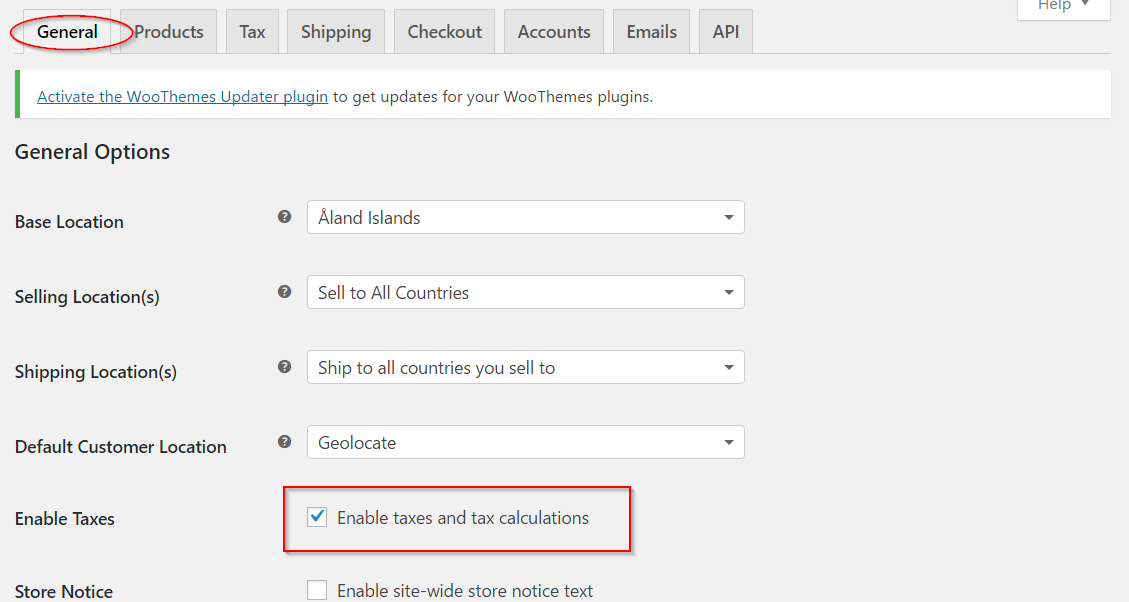
Spowoduje to utworzenie oddzielnej zakładki dla podatku w ustawieniach WooCommerce. Możesz przejść do tej zakładki, przechodząc następującą ścieżką:
WooCommerce → Ustawienia → Podatek
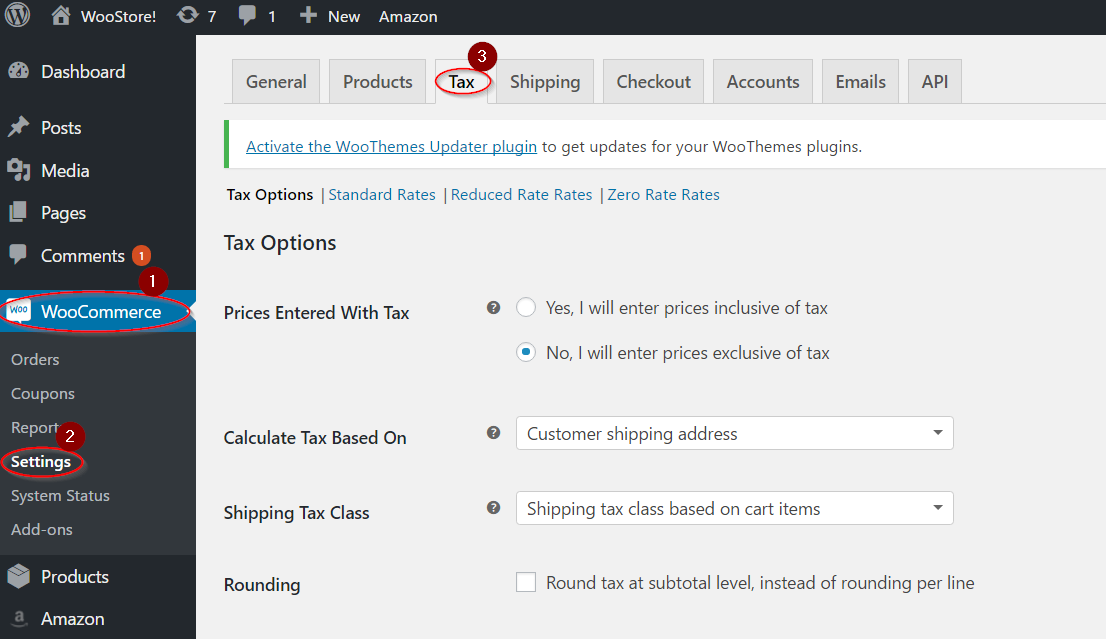
Zakładka Podatek wygląda jak na poniższym zrzucie ekranu:
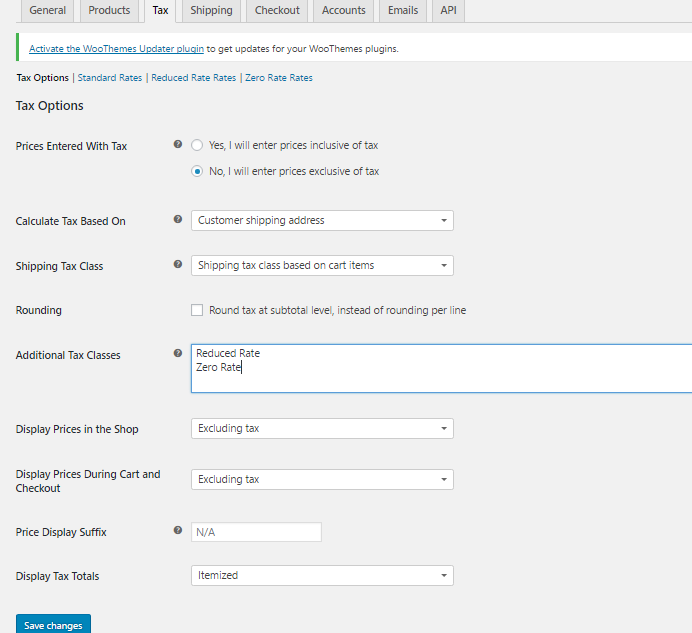
Różne opcje podatkowe
Teraz przyjrzymy się szczegółowo każdemu ustawieniu. Najpierw musisz zdecydować, w jaki sposób wprowadzasz ceny swoich produktów. Istnieją dwie opcje z przyciskiem opcji, w których możesz wybrać, czy ceny zawierają lub nie zawierają podatku. Jeśli zdecydujesz się na drugą opcję, ceny wprowadzonych produktów nie będą zawierały podatku. W takim przypadku musisz obliczyć podatek jako dodatkowy składnik ceny podczas realizacji transakcji.
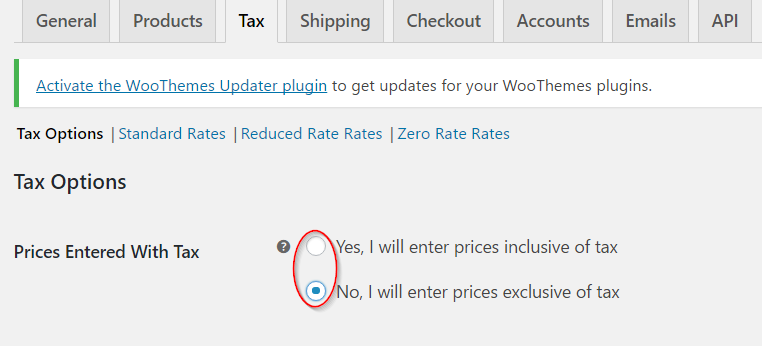
Następna opcja określi, z której lokalizacji korzystasz do tworzenia formularza podatkowego. Możesz wybrać dowolną z trzech opcji z listy rozwijanej.
- Adres wysyłki klienta
- Adres rozliczeniowy klienta
- Sklep bazowy adres
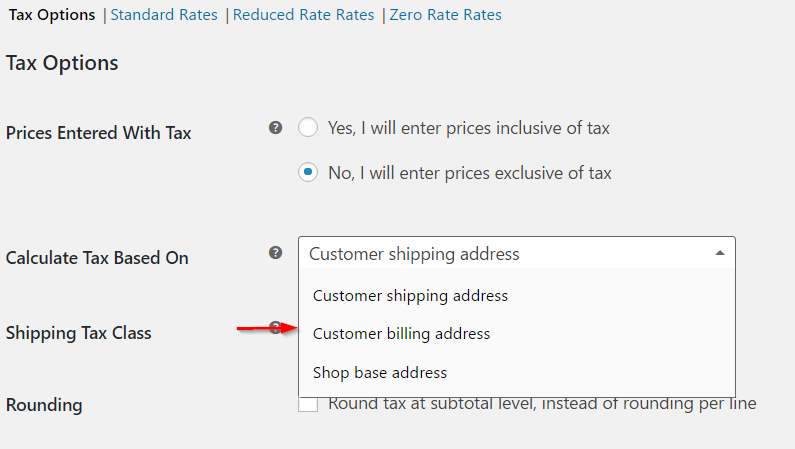
Klasa podatku od wysyłki
Kolejne ustawienie określa, w jaki sposób możesz zdefiniować klasę podatku wysyłkowego w swoim sklepie. W większości scenariuszy klasa podatku od wysyłki jest oparta na pozycjach w koszyku. Oznacza to, że jeśli klient doda produkt objęty inną stawką podatku, podatek za wysyłkę również zostanie obliczony według tej samej stawki. Możesz wybrać domyślną opcję dla tego ustawienia, którą jest Klasa podatku od wysyłki na podstawie pozycji w koszyku. Jeśli Twoja jurysdykcja podatkowa na to nie pozwala, możesz wybrać inną klasę podatkową.
Możesz wybrać odpowiednią opcję z listy rozwijanej. Jeśli już ustawiłeś niestandardową klasę podatkową, możesz to również zobaczyć wśród opcji na liście rozwijanej.
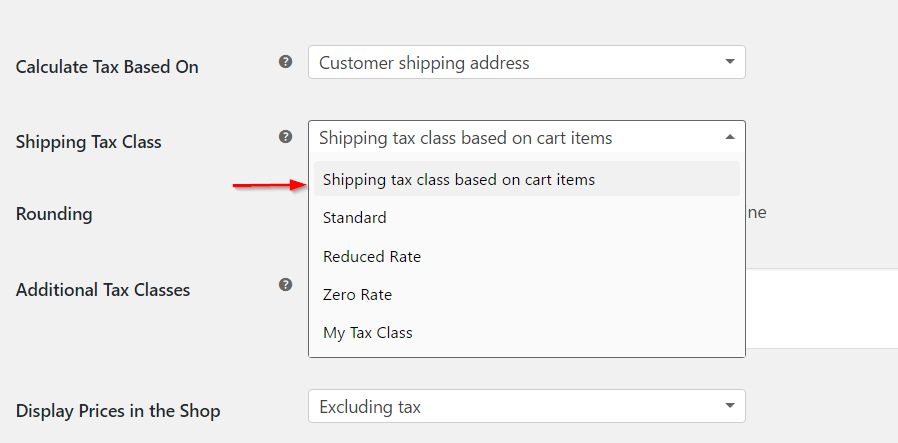
W koszyku znajduje się pole wyboru, które określa zaokrąglanie podatku. Możesz zaznaczyć pole wyboru, jeśli chcesz zaokrąglić podatek na poziomie sumy częściowej zamiast domyślnej opcji zaokrąglania na wiersz.
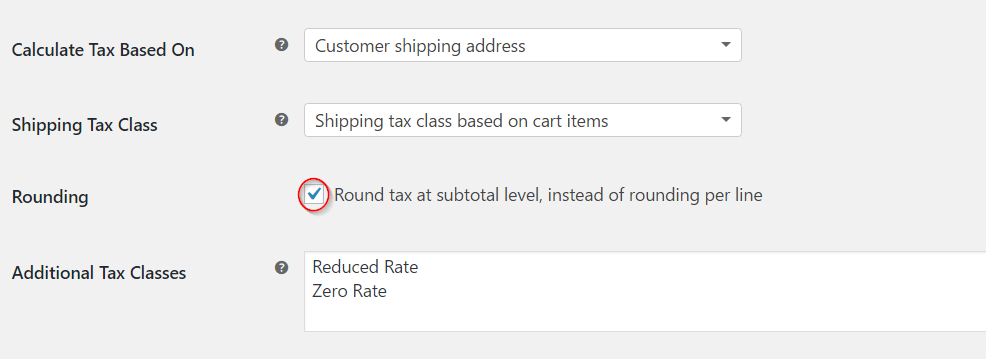
Możesz utworzyć dodatkowe klasy podatkowe na podstawie swoich wymagań podatkowych. Oprócz domyślnej stawki standardowej, WooCommerce ustawił już dwie dodatkowe klasy podatkowe – stawkę obniżoną i stawkę zerową.
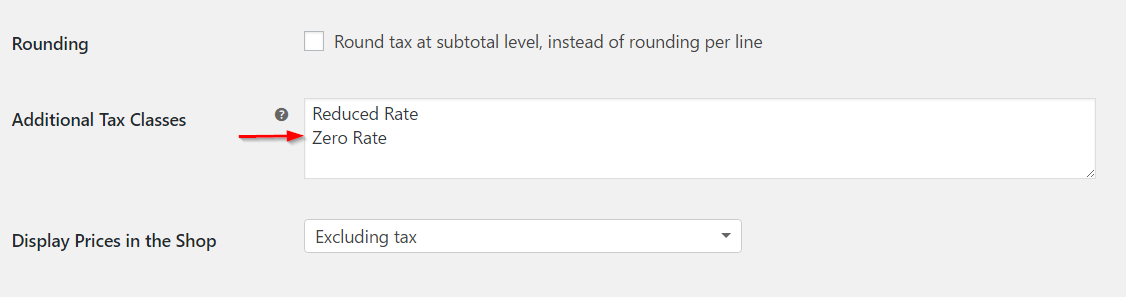
Aby utworzyć nową klasę podatkową, wprowadź nazwy (po jednej w wierszu) w polu tekstowym.
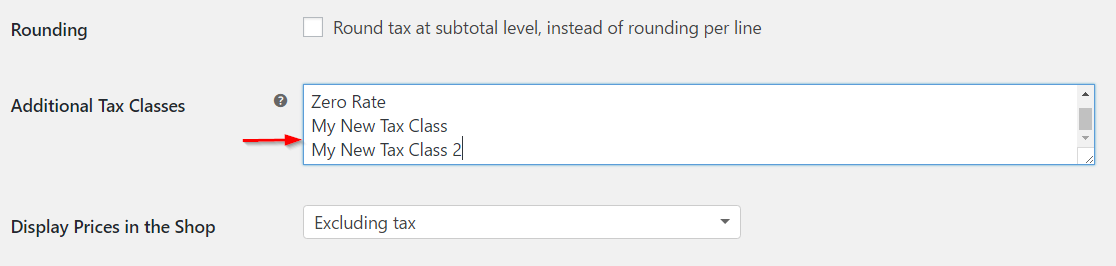
Po utworzeniu i zapisaniu nowych klas podatkowych będą one wyświetlane jako zakładka u góry ekranu.
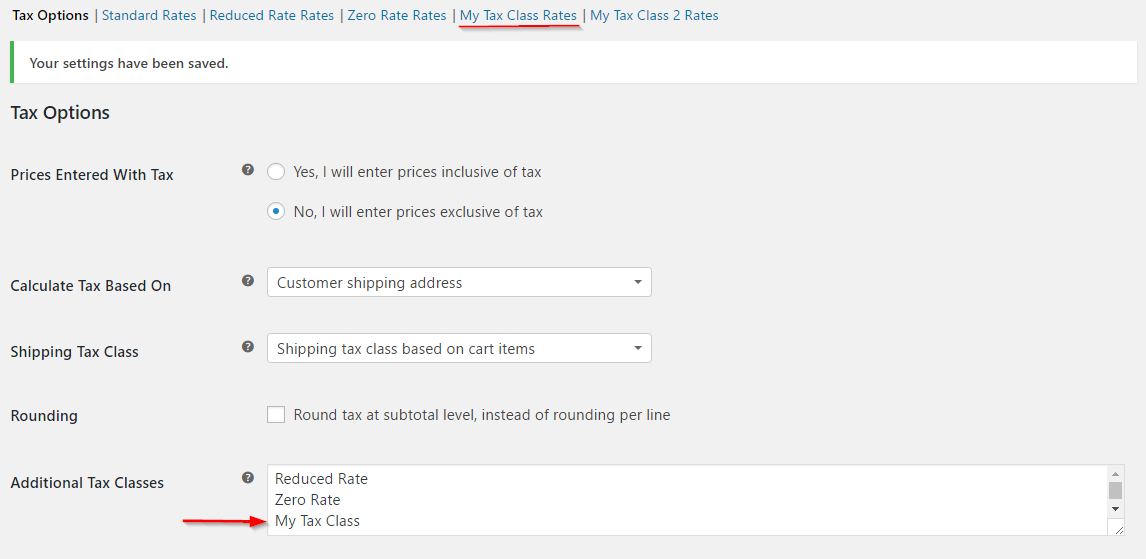
Możesz ustawić stawkę dla nowo utworzonej klasy podatkowej klikając w nazwę i wprowadzając wszystkie wymagane dane.
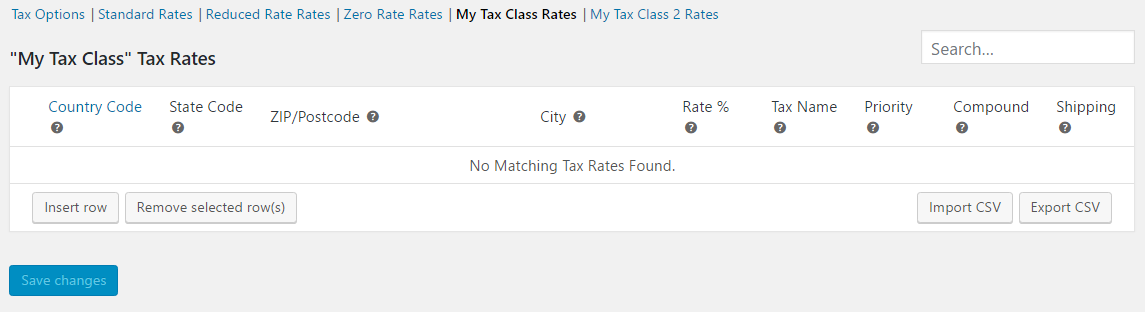
Wyświetlanie cen w sklepie
Następnie są dwa ustawienia, w których możesz określić, czy ceny będą wyświetlane z podatkiem, czy bez podatku na interfejsie Twojego sklepu. Są to ceny wyświetlane w sklepie i ceny wyświetlane w koszyku i kasie . Wybierz opcję „Z podatkiem” lub „Bez podatku” zgodnie z własnymi preferencjami.
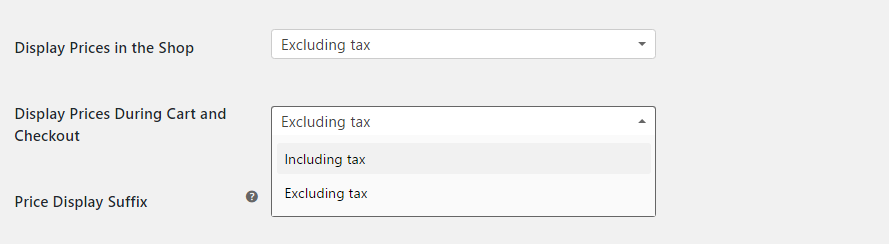
Sufiks wyświetlania ceny pomaga wyświetlić tekst po cenie Twoich produktów. Może to być coś w rodzaju „zawiera podatek VAT”.
Możesz również ustawić wyświetlanie ceny jako wyłączającej lub zawierającej podatek, korzystając z jednej z dwóch opcji – {price_Include _tax} lub {price_except_tax} .
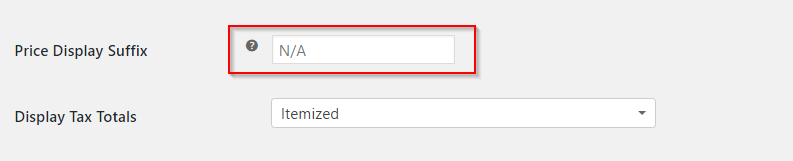
Na koniec możesz ustawić sposób wyświetlania sum podatków podczas realizacji transakcji — czy wyświetlać wiele podatków połączonych razem jako jedną sumę, czy każdy z nich wymieniony jako osobna pozycja.
Z menu możesz wybrać opcję „Jako pojedyncza suma” lub „Poszczególne”.
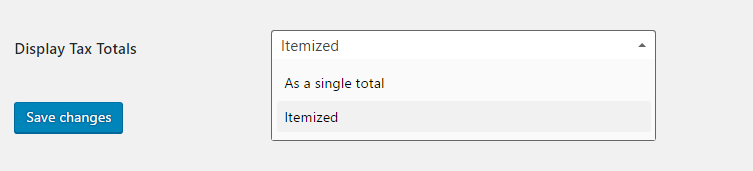
Po zakończeniu aktualizacji ustawień nie zapomnij kliknąć przycisku Zapisz zmiany .
Omówiliśmy podstawowe ustawienia podatkowe w WooCommerce. Twoje obliczenia podatkowe są uzależnione od obowiązków prawnych bazy Twojego sklepu i miejsca sprzedaży. Przeczytaj więcej o podstawach obliczania podatku od sprzedaży, zanim skonfigurujesz podatki w swoim sklepie. Przeczytaj więcej na ten temat i uzyskaj profesjonalną pomoc w razie potrzeby.
Jak ustawić stawki podatkowe?
Po zakończeniu konfigurowania ogólnych opcji podatkowych możesz ustawić stawki podatkowe w swoim sklepie.
Wszystkie ustawione przez Ciebie stawki podatkowe będą widoczne tutaj jako różne zakładki. Możesz przejść do jednej z stawek i tworzyć różne tabele. Na przykład, jeśli klikniesz Stawka standardowa, zobaczysz różne stawki podatkowe, które ustawiłeś w wielu wierszach. Możesz dodawać lub usuwać wiersze zgodnie z wymaganiami.
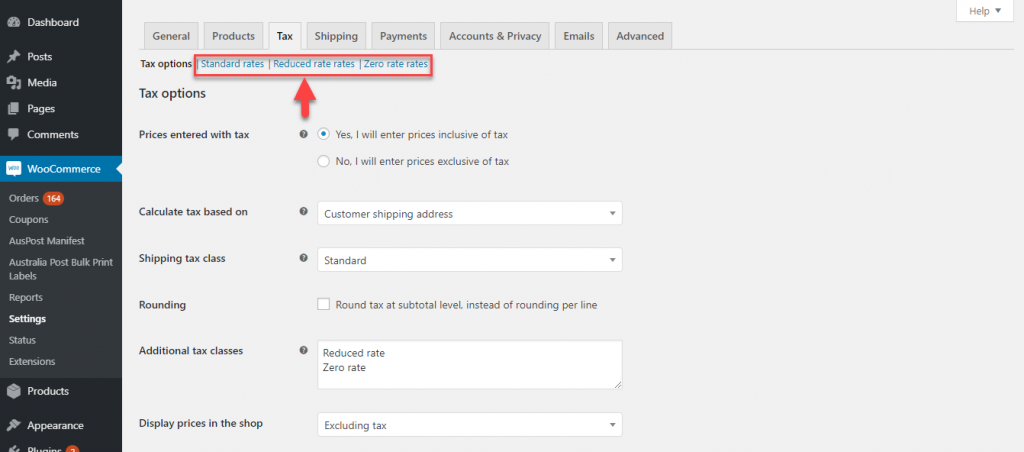
Zobaczmy, jak możesz ustawić nową stawkę podatku. Kliknij przycisk Wstaw wiersz, aby rozpocząć.
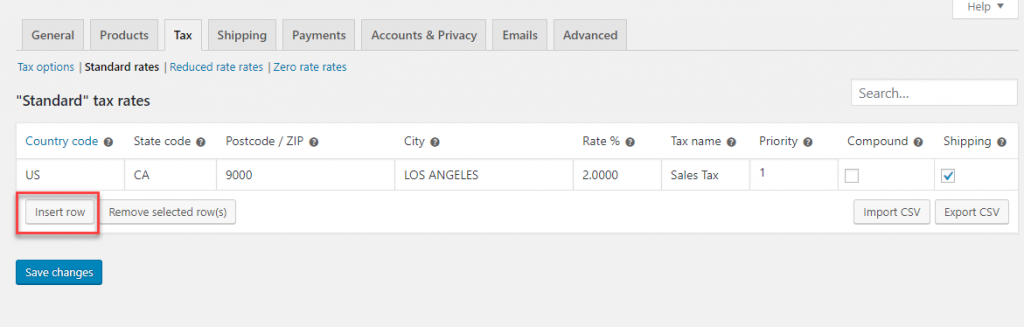
Teraz zobaczysz dodatkowy wiersz, w którym możesz zdefiniować stawkę podatku. Możesz rozpocząć wprowadzanie odpowiednich informacji, jak wyjaśniono poniżej:
Kod pocztowy
Musisz podać 2-cyfrowy kod kraju. Kod ISO 3166-1 alfa-2 dla wszystkich oficjalnie przypisanych krajów można znaleźć tutaj . Jeśli nie chcesz określać jednego kraju, możesz pozostawić to pole puste.
Kod stanu
Podobnie jak w przypadku kodu kraju, w stosownych przypadkach należy wprowadzić dwucyfrowe kody stanów. A jeśli nie chcesz określać pojedynczego stanu, możesz również pozostawić to pole puste.
Kod pocztowy
To pole dotyczy kodu pocztowego/kodu pocztowego regionu podatkowego. Istnieje kilka sposobów wprowadzania kodów pocztowych dla jednego regionu. Wprowadzając wiele kodów pocztowych, możesz je oddzielić średnikami. W tym polu dozwolone są również symbole wieloznaczne i zakresy numeryczne dla kodów pocztowych. Na przykład możesz dodać „90*”, aby zastosować stawki podatku do wszystkich kodów pocztowych rozpoczynających się od 90. Podobnie możesz podać zakres, taki jak 90001…90009, aby zastosować stawkę podatku do wszystkich kodów pocztowych mieszczących się w zakresie.
Miasto
Następnie musisz określić miasto lub miasta, w których obowiązuje ta stawka podatku. Możesz wybrać wiele miast oddzielonych średnikami. Podobnie jak w innych przypadkach, możesz pozostawić to pole puste, aby zastosować stawkę do wszystkich miast w danym kraju lub stanie.
Wskaźnik
Tutaj określasz stawkę obowiązującego podatku z 4 miejscami po przecinku. Na przykład, aby ustawić stawkę podatku 10%, musisz wpisać 10.0000 lub dla stawki 12.5%, wprowadź 12.5000.
Nazwa
Możesz również podać nazwę stawki podatku. Na przykład podatek od sprzedaży, VAT itp.
Priorytet
Możesz również wybrać priorytet dla stawki podatkowej. Określono tylko jedną stawkę dopasowania na priorytet. Jeśli definiujesz wiele stawek podatkowych dla tego samego obszaru, musisz ustawić inny priorytet dla każdej stawki.
Podatki złożone
Jeśli chcesz, aby stawka, którą określasz, była stosowana do wszystkich innych podatków, możesz zaznaczyć to pole wyboru. Załóżmy na przykład, że masz dodatkowy podatek w określonej jurysdykcji wraz ze zwykłym podatkiem od sprzedaży. Opcja podatku złożonego określa, czy dodatkowa opłata jest obliczana na podstawie samej ceny produktu, czy też obejmuje cenę produktu i zwykły podatek od sprzedaży. Sprawdź konkretny przypadek w przykładowym scenariuszu poniżej.
Wysyłka
Jeśli chcesz, aby ta stawka podatku miała zastosowanie do kosztów wysyłki, musisz również zaznaczyć to pole wyboru. Gdy to jest zaznaczone, stawka podatku zostanie zastosowana do ceny produktu i kosztów wysyłki. Gdy ta opcja nie jest zaznaczona, stawka podatku zostanie obliczona na podstawie samej ceny produktu.
Po wprowadzeniu wszystkich odpowiednich wartości we wszystkich polach możesz zapisać zmiany stawki podatku, która będzie stosowana dla klientów z określonego regionu.
Przykładowe scenariusze
Oto przykładowy scenariusz, w jaki sposób możesz ustawić różne stawki podatkowe w swoim sklepie.
Załóżmy, że sklep chce ustawić różne podatki dla klientów z różnych regionów. Na przykład, jeśli chcesz naliczyć stawkę podatku w wysokości 6% w Stanach Zjednoczonych, możesz ustawić stawkę podatku jak poniżej.
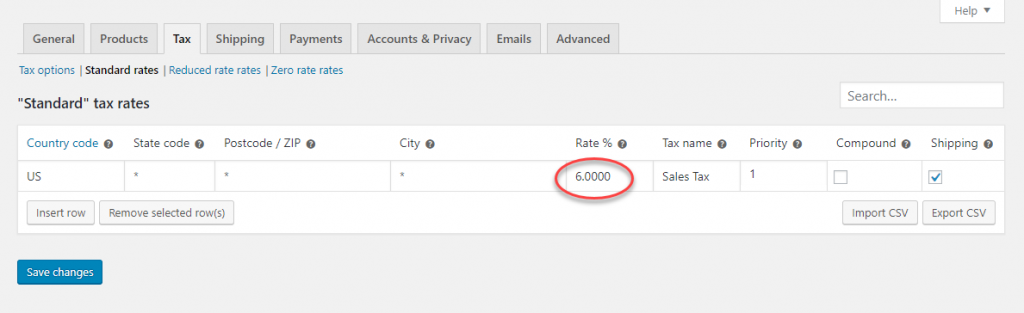
Na stronie koszyka, po wprowadzeniu adresu w USA, stosowana jest ta stawka podatku.
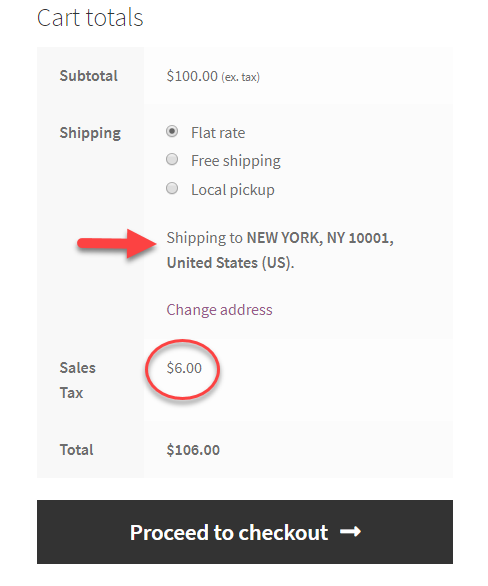
Ustawmy teraz inną opłatę dla jednego stanu. Załóżmy, że chcesz ustawić podatek w wysokości 7,125% dla Kalifornii. W tym celu możesz dodać dodatkową stawkę podatku dla Kalifornii i ustawić ją jako Priorytet 1.
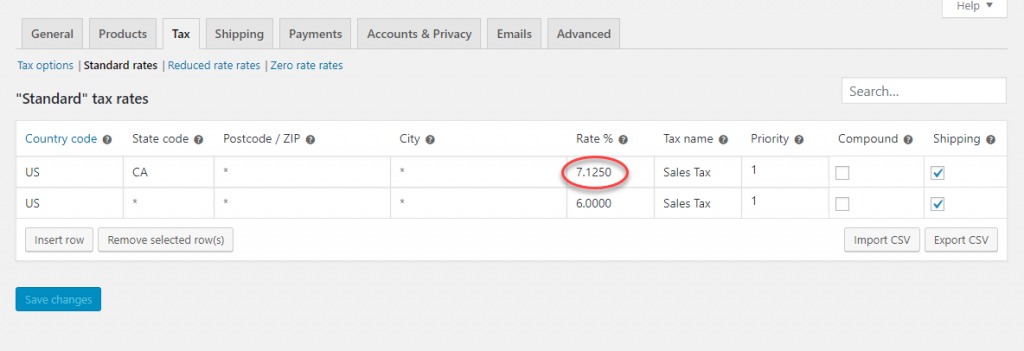
Teraz, gdy klient wprowadzi adres jako Kalifornia, ta stawka zostanie zastosowana zamiast zwykłej stawki w USA wynoszącej 6%. Klienci będą mogli to zobaczyć na stronie koszyka. Wszystkie adresy w Kalifornii będą objęte podatkiem od sprzedaży w wysokości 7,125%, a reszta Stanów Zjednoczonych 6%.
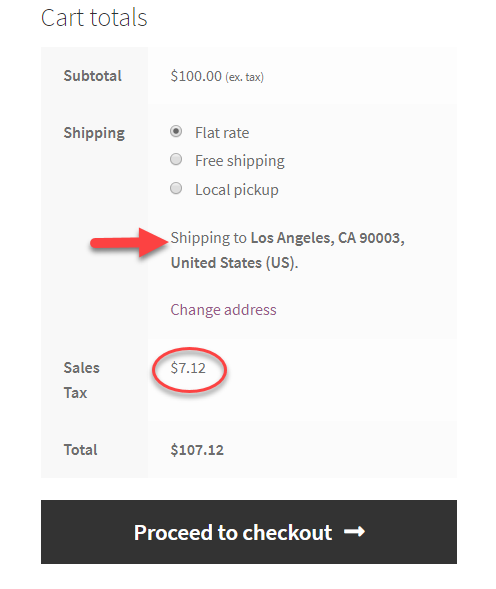
Spójrzmy na inny przykład. Czasami możesz chcieć ustawić dodatkową stawkę podatku tylko dla miasta lub kodu pocztowego. Jak sobie z tym poradzisz? Oto przykład. Ustawmy dodatkową stawkę podatku w wysokości 2% dla kodu pocztowego 90001 i ustawmy ją jako priorytet 2.

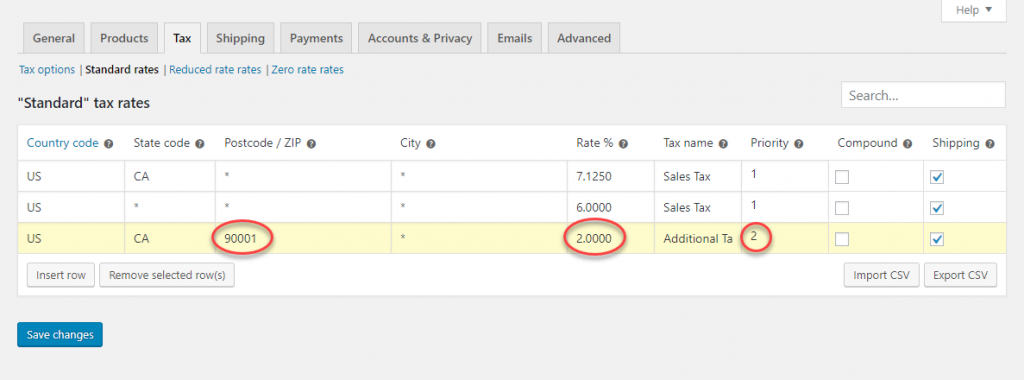
Gdy klient spróbuje dokonać zakupu, wprowadzając ten kod pocztowy, zostanie naliczony dodatkowy podatek (2%) wraz ze stawką podatku od sprzedaży dla Kalifornii, która wynosi 7,125%.
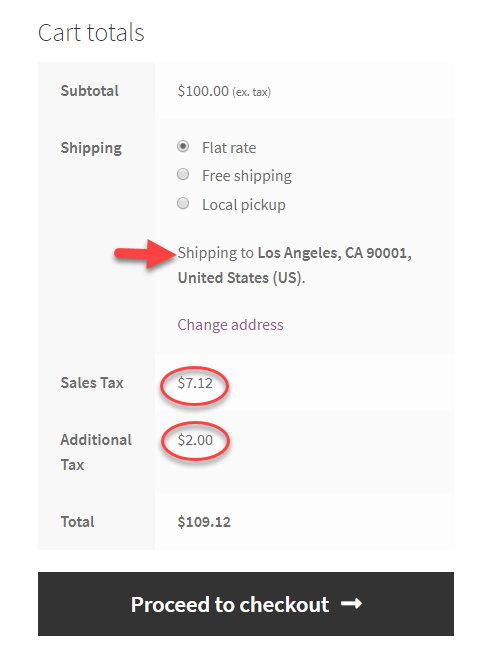
Podatek złożony
Spróbujmy teraz zrozumieć, jak skomplikowany jest naliczany podatek.
W przypadku kodu pocztowego 90001 obowiązują dwa podatki. Standardowy podatek stanowy w Kalifornii oraz dodatkowy podatek w wysokości 2%. Po pierwsze, pole wyboru związku pozostanie niezaznaczone.
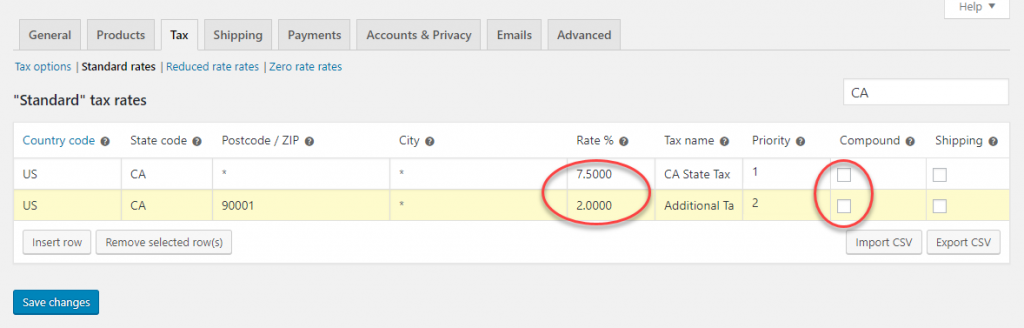
Na stronie Koszyk oba podatki będą naliczane indywidualnie na podstawie kosztu produktu. Podatek od sprzedaży 7,5% od 100 USD (7,5 USD); i dodatkowy podatek 2% od 100 USD (2 USD)
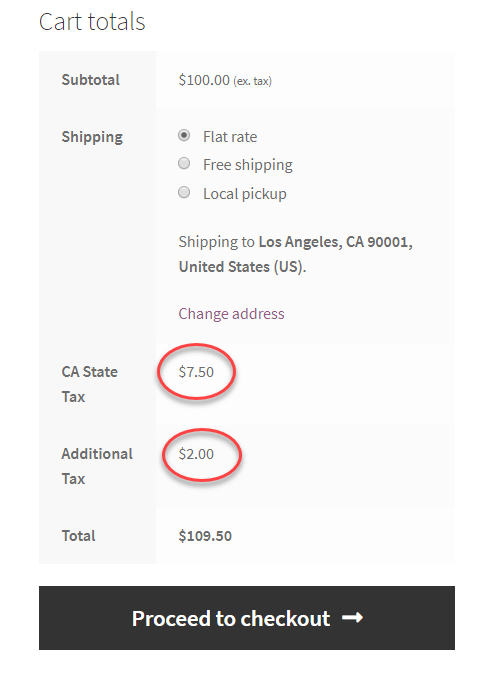
Zobaczmy teraz, co się dzieje, gdy pole złożone jest sprawdzane pod kątem dodatkowego podatku.
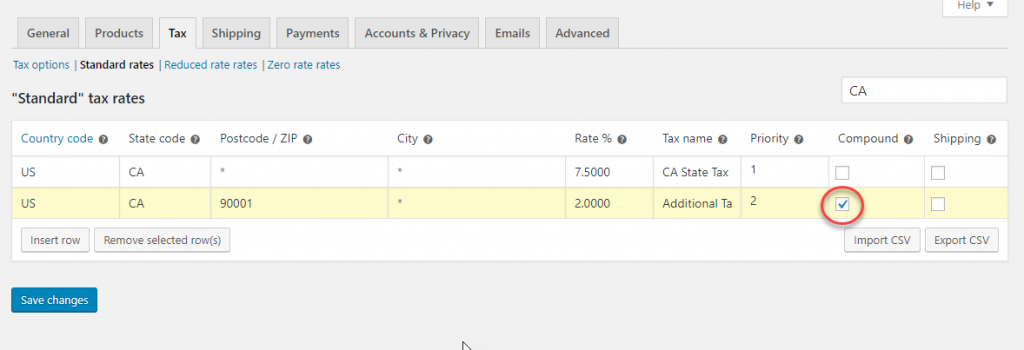
Dodatkowy podatek jest naliczany od stawki złożonej ceny produktu + podatku stanowego (100 USD + 7,5 USD) zamiast tylko 100 USD, jak miało to miejsce w pierwszym przykładzie.
Więc podatki będą:
- Podatek stanowy: 7,5% od 100 USD = 7,5 USD
- Dodatkowy podatek: 2% z 107,5 = 2,15 USD
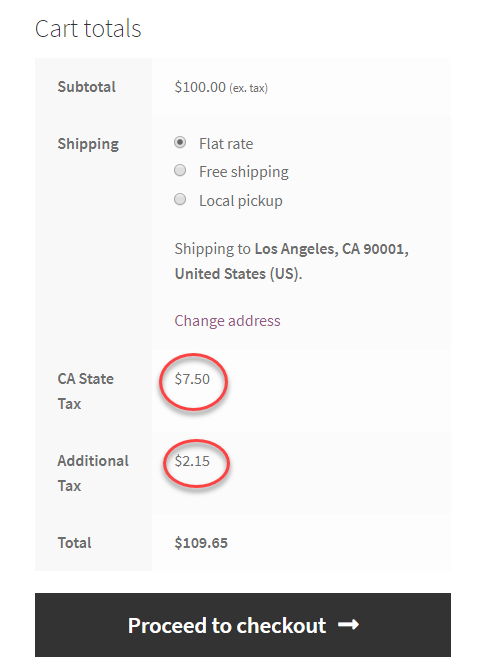
Podatek od wysyłki
Oto przykład pokazujący, w jaki sposób zostanie zastosowany podatek od wysyłki. W poniższym przykładzie skonfigurujemy podatek stanowy Nowy Jork bez podatku od wysyłki.
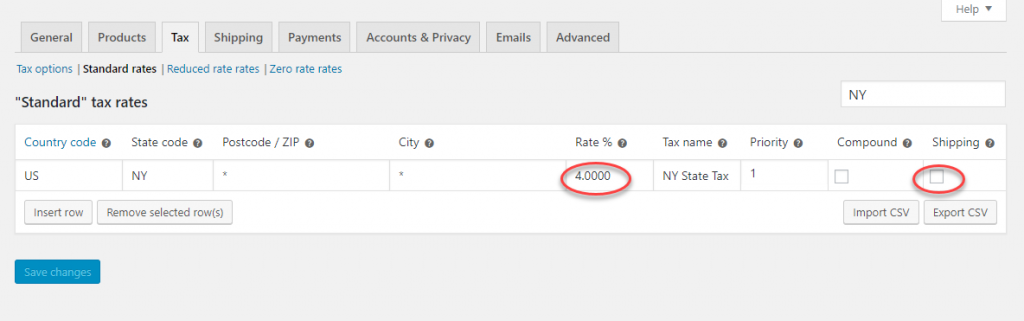
Gdy klient z Nowego Jorku dodaje produkt do koszyka, podatek jest naliczany tylko od ceny produktu (100 USD), a nie od kosztu wysyłki (10 USD). Oznacza to, że podatek wynosi tylko 4 USD (4% ze 100 USD).
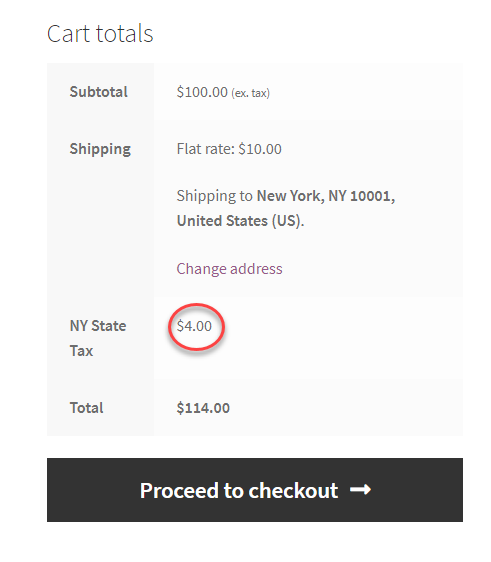
Teraz zaznaczymy pole wyboru podatku od wysyłki.
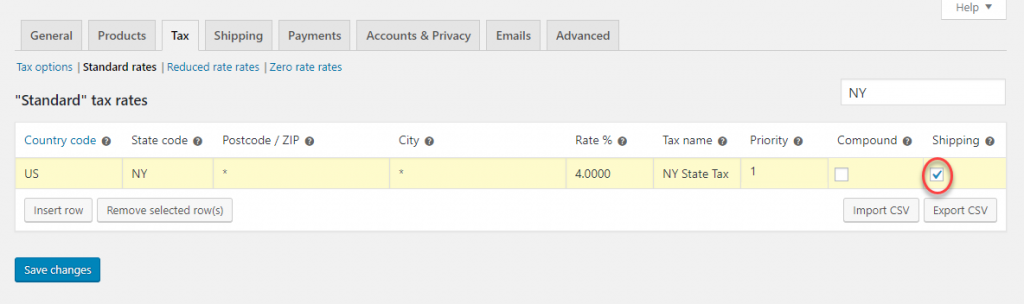
W koszyku stawka również odpowiednio się zmieni.
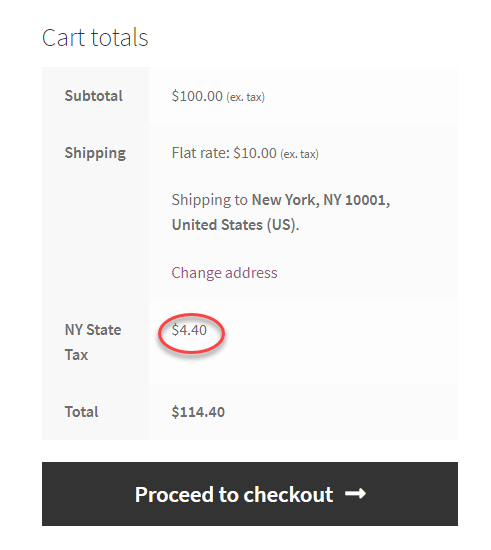
Eksport i import stawek podatkowych
Będziesz mógł importować i eksportować stawki podatkowe za pomocą pliku CSV.
Aby zaimportować stawkę podatku do swojego sklepu, po prostu kliknij przycisk Importuj CSV i podaj nazwę pliku oraz ścieżkę.
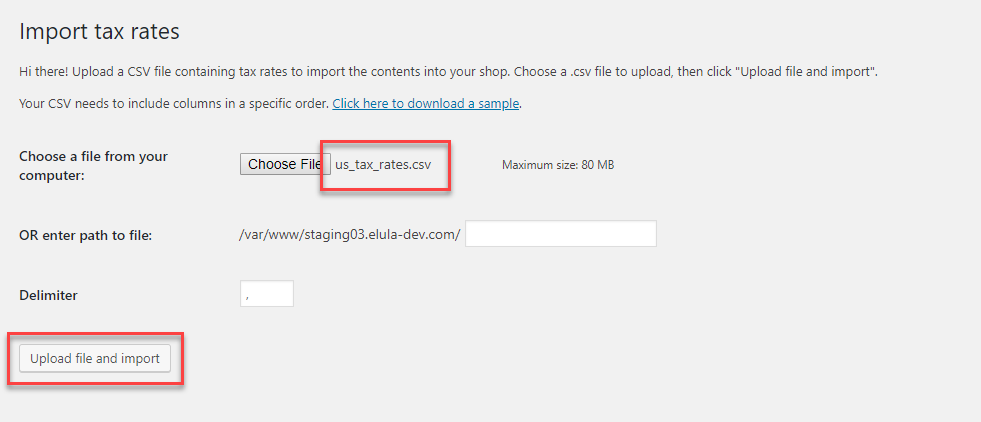 Stawki podatku w pliku CSV zostaną przesłane do Twojego sklepu. Importowanie stawek podatkowych może być lepszą opcją, gdy musisz zastosować różne stawki podatkowe, takie jak w USA.
Stawki podatku w pliku CSV zostaną przesłane do Twojego sklepu. Importowanie stawek podatkowych może być lepszą opcją, gdy musisz zastosować różne stawki podatkowe, takie jak w USA.
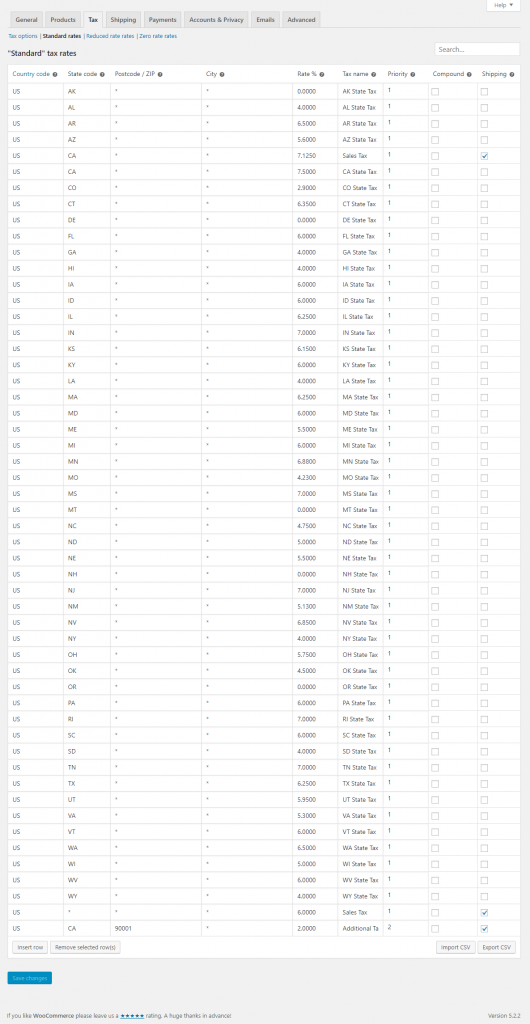
Jak usunąć stawki podatkowe?
Czasami będziesz musiał usunąć określone stawki podatkowe ze swojego sklepu. Zobaczmy, jak możesz to zrobić, gdy masz już zdefiniowane stawki podatkowe w swoim sklepie.
Aby usunąć stawkę podatku, wystarczy przejść do stawek podatku i wybrać wiersze do usunięcia. Zostaną podświetlone na żółto. Kliknij przycisk Usuń wybrane wiersze, a wybrane stawki podatku zostaną usunięte.
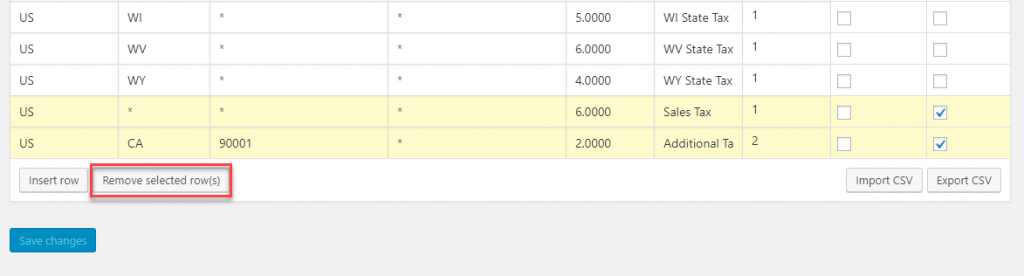
Możesz również usunąć cały zestaw stawek podatkowych w swoim sklepie za jednym razem. W tym celu przejdź do WooCommerce > Status > Narzędzia i przewiń w dół do „Usuń stawki podatkowe WooCommerce”. Tutaj możesz kliknąć przycisk Usuń stawkę podatku, a wszystkie Twoje stawki podatkowe zostaną usunięte.
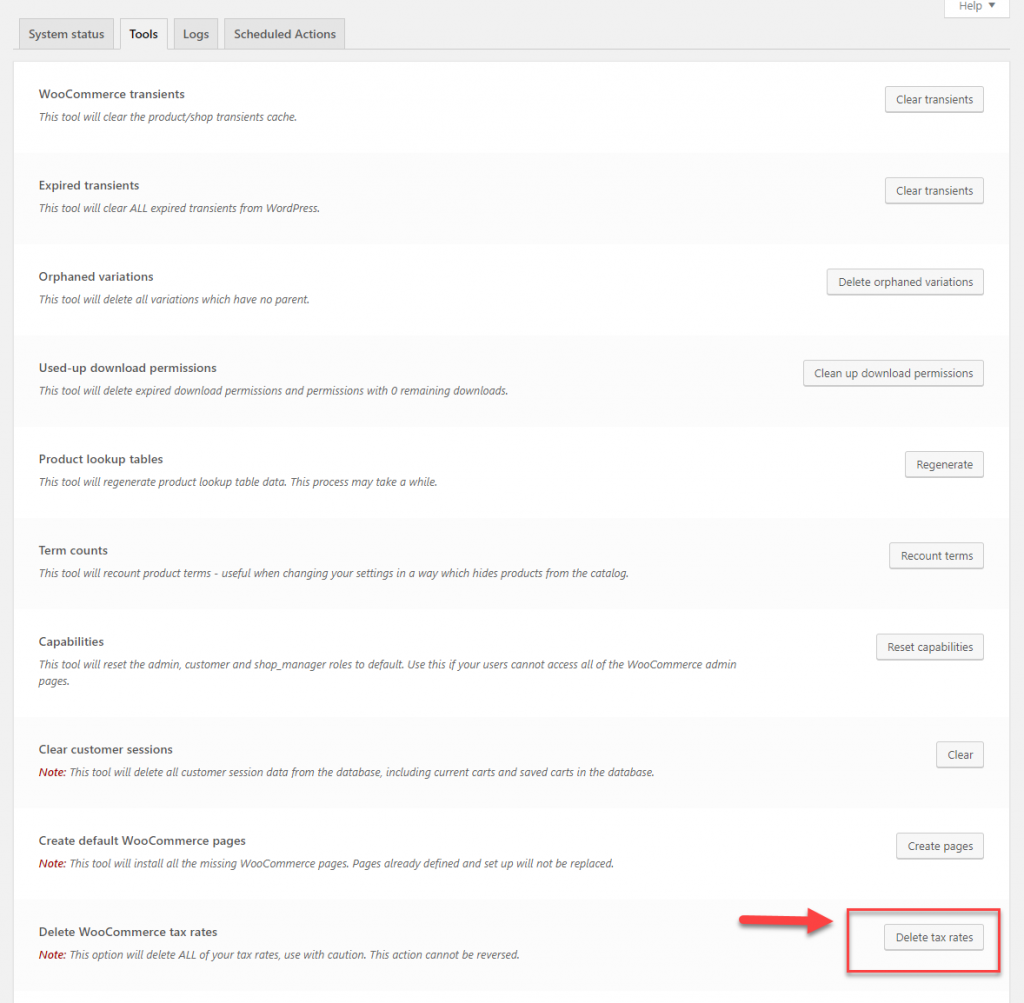
Jak przeglądać raporty podatkowe?
WooCommerce oferuje również opcje ułatwiające przeglądanie raportów podatkowych. Możesz przeglądać raporty podatkowe na podstawie daty, a także według kodu. Aby wyświetlić raporty podatkowe według daty, przejdź do WooCommerce > Raporty > Podatki > Podatki według daty . Pomoże Ci to przeglądać raporty podatkowe w wybranym przez Ciebie terminie.
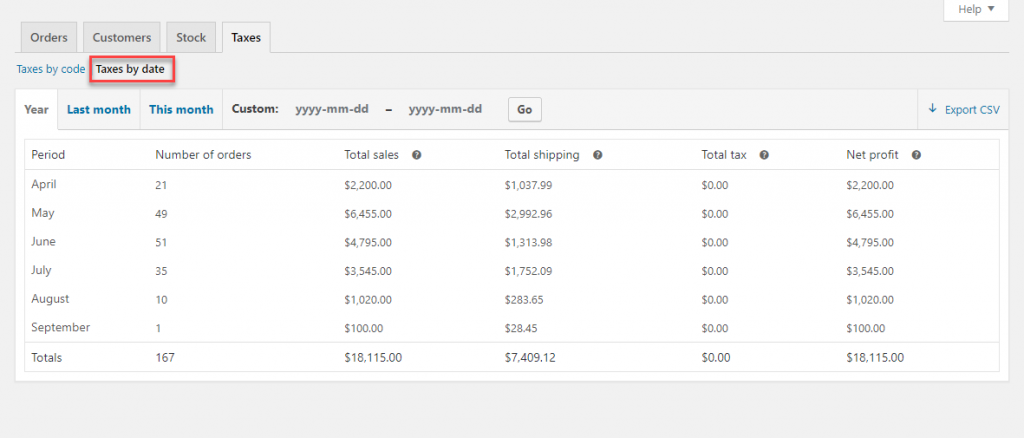
Możesz również wyświetlić raport dotyczący różnych rodzajów naliczanych podatków, wybierając opcję Podatki według kodu.
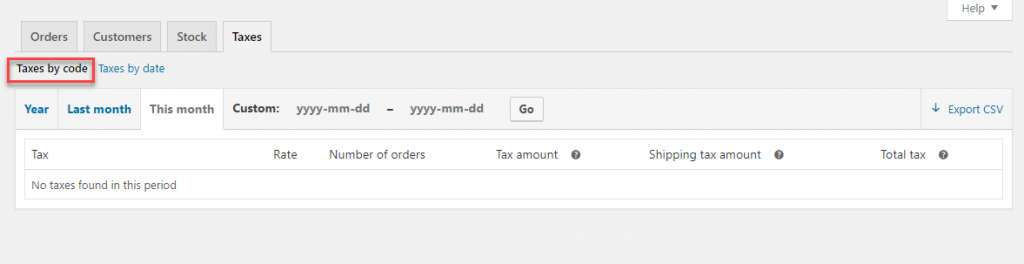
Scenariusze specjalne:
WooCommerce oferuje również kilka opcji dostosowywania, aby skonfigurować podatki na podstawie określonych parametrów.
Podatek na podstawie sumy częściowej
Możesz zastosować określoną stawkę podatku w zależności od sumy częściowej zamówienia. W tym celu możesz użyć poniższego fragmentu kodu. Za pomocą tego fragmentu możesz określić, jaka stawka podatku ma być stosowana, gdy suma częściowa zamówienia jest równa lub mniejsza niż 100 USD. Możesz zmienić kwotę i stawkę podatku zgodnie z wymaganiami swojego sklepu.
add_filter( 'woocommerce_product_tax_class', 'big_apple_get_tax_class', 1, 2 );
function big_apple_get_tax_class( $tax_class, $product ) {
if ( WC()->cart->subtotal <= 100 )
$tax_class = 'Special Tax Rate';
return $tax_class;
}
Podatek na podstawie roli użytkownika
Podobnie możesz zastosować określoną stawkę podatku również dla określonych ról użytkowników. Za pomocą poniższego fragmentu kodu możesz zastosować specjalną stawkę podatkową dla roli użytkownika „Klient”. Możesz zmienić rolę użytkownika i stawkę podatku zgodnie z wymaganiami Twojego sklepu.
<?php
/**
* Apply a different tax rate based on the user role.
*/
function wc_diff_rate_for_user( $tax_class, $product ) {
if ( is_user_logged_in() && current_user_can( 'customer' ) ) {
$tax_class = 'Special Tax Rate';
}
return $tax_class;
}
add_filter( 'woocommerce_product_tax_class', 'wc_diff_rate_for_user', 1, 2 );
Określanie zgodności podatkowej dla firm eCommerce
Ustalenie rzeczywistej kwoty podatku do pobrania jest zawsze problemem dla właścicieli sklepów eCommerce. Nie jest to łatwe dla sprzedawców eCommerce, tak jak dla tradycyjnych sprzedawców, ponieważ klienci w transakcji online mogą znajdować się w dowolnym miejscu na świecie. Wiele rządów na świecie podejmuje inicjatywy, aby pobierać podatki w zależności od lokalizacji konsumenta. Zdobywanie wiedzy na temat każdego z obowiązujących podatków i odpowiednie pobieranie podatków może być męczącą sprawą dla sprzedawców eCommerce.
Stany Zjednoczone
Kilka stanów w USA ma próg ekonomiczny, który wymaga od sprzedawców e-commerce, których roczne transakcje przekraczają określoną wartość, pobierania i płacenia podatku od sprzedaży. Niektóre stany pobierają nawet podatki od produktów opartych na SaaS.
Kanada
Quebec w Kanadzie również ma taki próg ekonomiczny, który zobowiązuje sprzedawców handlu elektronicznego do płacenia podatku stanowego, jeśli ich działalność przekracza określoną kwotę.
Unia Europejska
Firmy handlu elektronicznego, które sprzedają do krajów Unii Europejskiej, muszą pobierać podatek VAT obowiązujący w danym kraju. Do każdej faktury wystawionej dla obywateli Unii Europejskiej musisz zastosować, pobrać i odprowadzić należny podatek.
Indie
Wszystkie transakcje cyfrowe dla klientów z Indii są objęte 18% podatkiem GST. Nie ma tu progu ekonomicznego. Jeśli sprzedajesz konsumentowi w Indiach, musisz się zarejestrować i pobrać podatek GST. Nie dotyczy to jednak transakcji B2B, ponieważ kupujący jest zobowiązany do przestrzegania przepisów podatkowych.
Japonia
W Japonii obowiązuje roczny próg pobierania podatków przez sprzedawców cyfrowych, którzy sprzedają japońskim konsumentom. Wszyscy sprzedawcy, którzy sprzedają japońskim klientom powyżej progu, będą musieli pobierać podatki.
Różne kraje będą miały różne przepisy podatkowe, jak widać w powyższych przypadkach. Zapoznaj się z artykułem Quaderno, który omawia niektóre zaktualizowane przepisy podatkowe w różnych krajach. Musisz być na bieżąco ze zmieniającymi się zasadami i przepisami, aby prawidłowo pobierać i odprowadzać podatki.
Wtyczki do obsługi podatku od sprzedaży
Ustalenie dokładnej kwoty podatku do pobrania może być problemem dla wielu właścicieli sklepów WooCommerce. Ponadto terminowe składanie deklaracji może stanowić coroczne wyzwanie. Przyjrzymy się niektórym popularnym wtyczkom, które pomogą Ci w obliczaniu podatku od sprzedaży.
TaxJar
TaxJar to świetne narzędzie, które pomoże Ci zautomatyzować obliczanie, raportowanie i rozliczanie podatku od sprzedaży. Zintegruje się z Twoim sklepem WooCommerce bez wysiłku. Możesz łatwo połączyć go z koszykiem WooCommerce lub nawet innymi kanałami sprzedaży, takimi jak marketplace. Z pomocą TaxJar Reports będziesz mógł szybko zakończyć swoje rozliczenia, a w razie potrzeby nawet automatycznie je złożyć. Podstawowy plan TaxJar zaczyna się od 17 USD miesięcznie.
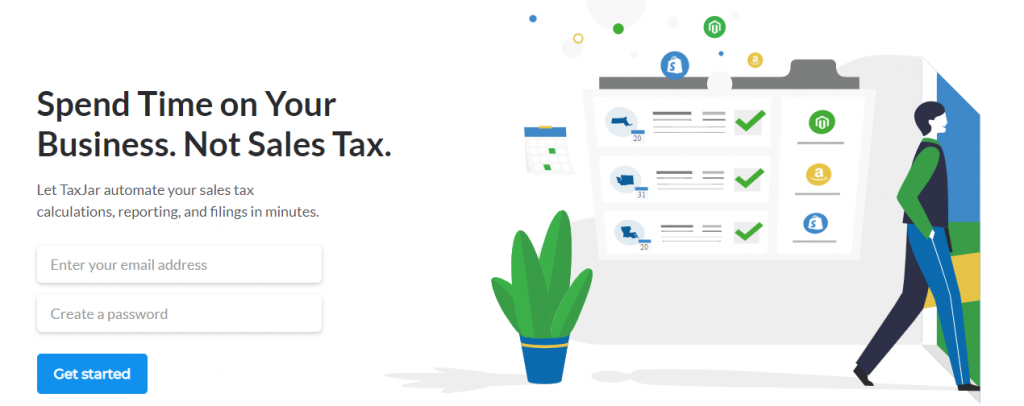
Quaderno
Quaderno to kolejne preferowane rozwiązanie, które pomoże Ci bezproblemowo radzić sobie z podatkami. Z łatwością połączysz swój sklep, bramkę płatności i koszyk z Quaderno i zarządzasz aspektami podatkowymi. Quaderno automatycznie obliczy wymagany podatek dla każdego klienta, gdy spróbuje dokonać zakupu w Twoim sklepie. Ponadto będzie monitorować zgodność z przepisami podatkowymi i ostrzegać o przekroczeniu międzynarodowych progów podatkowych. Otrzymasz również dostęp do prostych raportów, dzięki którym rozliczenie podatkowe będzie niezwykle łatwe. Ceny zaczynają się od 49 USD miesięcznie.
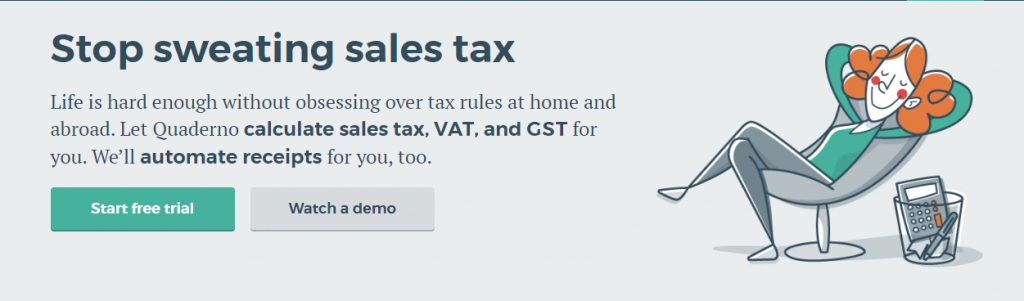
Avalara AvaTax
To kolejne rozwiązanie, które możesz wykorzystać w swoim sklepie WooCommerce, aby uprościć obliczenia podatkowe. Pomaga również w rozliczeniu podatków i łatwym przetwarzaniu deklaracji. Konfiguracja i rozpoczęcie korzystania z AvaTax jest dość łatwe. Niezależnie od tego, skąd pochodzą Twoi klienci, będziesz mógł dokładnie pobierać podatek bez ręcznego ustawiania stawek podatkowych. Plany cenowe są dostępne od 50 USD rocznie.
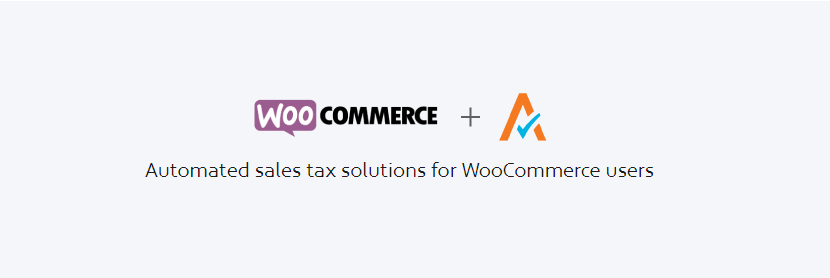
Taxify
Taxify oferuje bezproblemowe obliczanie podatków nawet przy regularnych zmianach przepisów podatkowych. Automatycznie zadba o zgodność z przepisami podatkowymi, aktualizując zmiany reguł w odpowiednim czasie. Dzięki Taxify uzyskasz dostęp do automatycznych obliczeń i deklaracji podatkowych w ponad 14 000 różnych jurysdykcjach podatkowych. Dostępne są różne opcje cenowe od 47 USD miesięcznie.
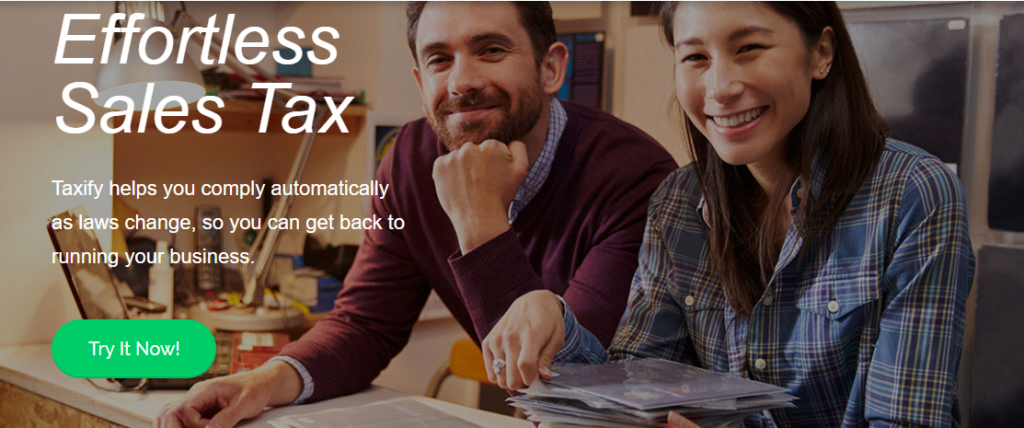
Prosty podatek od sprzedaży według TaxCloud
Za pomocą tego narzędzia będziesz mógł automatycznie obliczyć prawidłową stawkę podatkową dla dowolnej jurysdykcji w USA. Zintegruje się z rozwiązaniem Automated Compliance firmy TaxCloud, które jest całkowicie bezpłatne. Po skonfigurowaniu nie będziesz musiał importować stawek podatkowych i tabel zgodnie z różnymi jurysdykcjami podatkowymi. Oferuje również bezpłatne składanie deklaracji podatkowych i dostęp do obszernych raportów. Możesz łatwo zaktualizować narzędzie, gdy pojawi się nowa wersja.
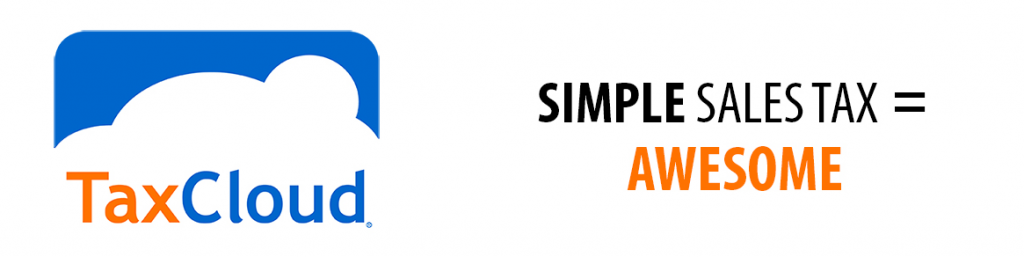
Poznaj ustawienia podatku WooCommerce
Same ustawienia podatkowe WooCommerce nie są skomplikowane. To złożone przepisy podatkowe, które są różne w różnych jurysdykcjach, powodują zamieszanie u wielu właścicieli sklepów. Lepiej skorzystać z pomocy eksperta, jeśli sprzedajesz w różnych lokalizacjach. Możesz też skorzystać z jednego z rozwiązań, o których wspomnieliśmy powyżej. Mam nadzieję, że ten artykuł dał ci dobre zrozumienie ustawień podatkowych WooCommerce. Zostaw komentarz, jeśli masz pytanie.
Dalsze czytanie
- Dowiedz się więcej o obliczaniu podatku od sprzedaży dla eCommerce
- Jak korzystać z TaxJar?
